Daftar Isi
Dalam tutorial sebelumnya, kami menyebutkan cara yang tersedia untuk menghapus aplikasi di Windows 10. Dalam tutorial ini saya akan menunjukkan kepada Anda cara menginstal ulang aplikasi default tertentu atau semua aplikasi bawaan default di komputer Windows 10 Anda lagi, dengan menggunakan perintah PowerShell.
Perhatian: Perlu diingat, bahwa dari pengalaman saya, cara termudah dan teraman untuk menginstal ulang semua aplikasi default ke sistem Anda, adalah dengan melakukan Perbaikan Windows 10 dengan peningkatan di tempat.
Tutorial ini terdiri atas dua bagian:
Bagian 1. Cara Menginstal Ulang (mendaftar ulang) Aplikasi Tertentu di Windows 10.Bagian 2. Cara menginstal ulang Semua Aplikasi Bawaan Default di Windows 10.
Cara menginstal ulang Aplikasi Default di Windows 10.
Langkah 1. Buka PowerShell dengan hak istimewa Administratif.
Pertama, Anda harus membuka Windows PowerShell sebagai Administrator. Untuk melakukan itu:
1. Pada kotak pencarian Cortana, ketik powershell *
Catatan: Pada Windows 8, 8.1: Tekan tombol " Windows " + " S " untuk membuka kotak pencarian dan mengetik powershell .

2. Klik kanan pada Windows PowerShell pada hasil dan pilih Jalankan sebagai administrator .
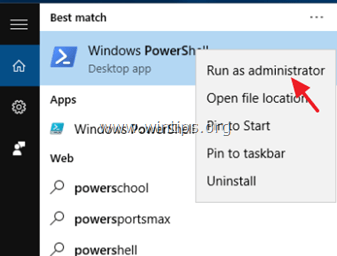
Langkah 2. Instal ulang Aplikasi di Windows 10.
Bagian 1. Cara Menginstal Ulang (mendaftar ulang) Aplikasi Tertentu di Windows 10.
1. Sebelum Anda melanjutkan untuk menginstal ulang Aplikasi tertentu di Windows 10, pertama-tama Anda harus mengetahui Nama Lengkap Paket (PackageFullName) dari Aplikasi yang ingin Anda instal ulang (daftar ulang) untuk pengguna saat ini. Untuk mendapatkan daftar semua paket yang tersedia, berikan perintah ini di PowerShell (Admin) jendela:
- Get-AppxPackage -AllUsers
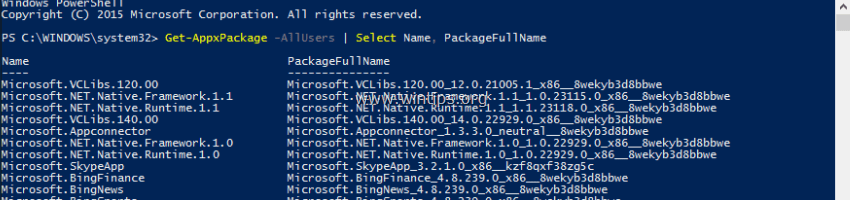
2. Keluaran dari perintah di atas adalah daftar yang menampilkan paket-paket yang tersedia (untuk instalasi) di komputer Anda. Lihatlah daftar tersebut dan temukan nama lengkap paket (pada bagian PackageFullName kolom) dari Aplikasi yang ingin Anda daftarkan ulang (instal ulang) untuk pengguna saat ini. (misalnya, katakanlah kita ingin menghapus instalasi " Kalkulator Windows " Aplikasi).
Kiat: Jika Anda ingin menyalin & menempelkan Nama atau PackageFullName ke lokasi lain (misalnya ke Clipboard Anda), cukup klik dua kali di atasnya sampai tersorot, dan gunakan perintah keyboard Ctrl + C dan Ctrl + V untuk melakukan pekerjaan Anda.
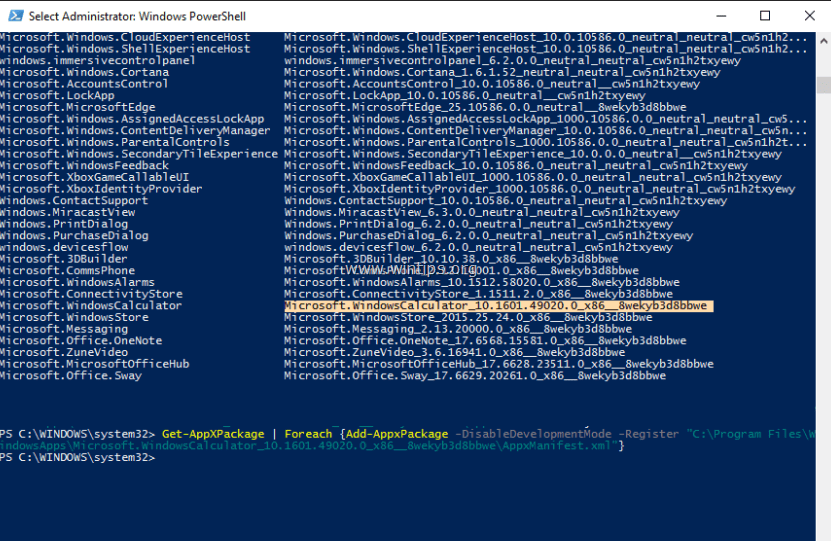
3. Untuk menginstal ulang (mendaftar ulang) aplikasi tertentu di Windows 10 (hanya untuk pengguna saat ini), Anda harus memberikan perintah ini * di jendela PowerShell (Admin):
- Get-AppXPackage PackageFullName \appxmanifest.xml" -DisableDevelopmentMode
Catatan: Pada perintah di atas, ganti " PackageFullName " dengan PackageFullName dari Aplikasi yang sesuai yang Anda lihat pada daftar keluaran.
(Dalam contoh kita, yang PackageFullName adalah: " Microsoft.WindowsCalculator_10.1601.49020.0_x86__8wekyb3d8bbwe "). Jadi, perintahnya seharusnya:
Get-AppXPackage
4. Akhirnya memukul Masuk .
Bagian 2. Cara menginstal ulang Semua Aplikasi Bawaan Default di Windows 10.
- Untuk menginstal ulang (mendaftar ulang) semua aplikasi bawaan di Windows 10, ketik perintah berikut di PowerShell (Admin):
- Get-AppxPackage -allusers

Itu saja!

Andy Davis
Blog administrator sistem tentang Windows





